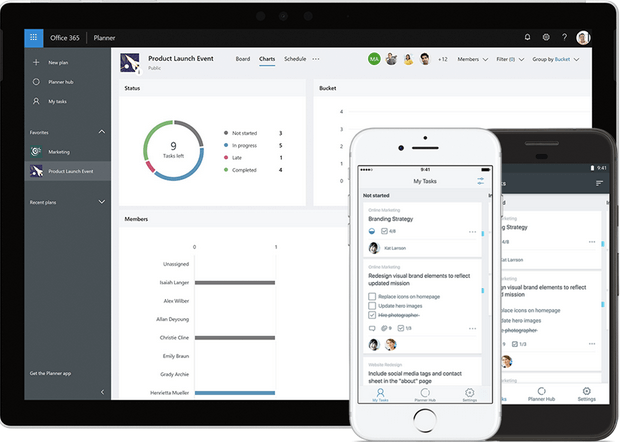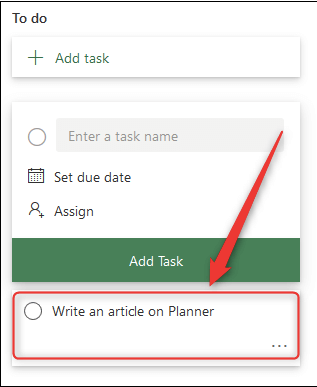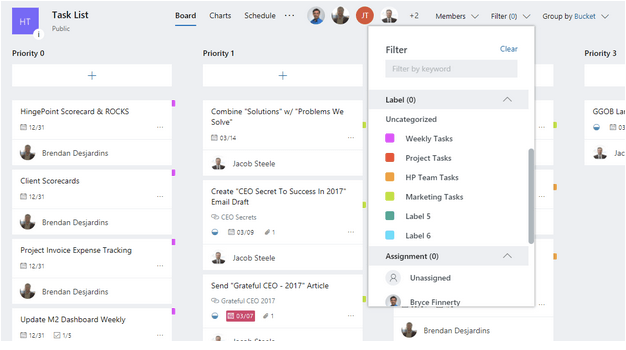Ko darīt šodien: piecelties, izdzīvot un atgriezties gulēt.
Nu, ne katrs uzdevumu saraksts ir tik vienkāršs, vai ne. Bez tam ir dažas lietas, kas mums katru dienu jāsasniedz neatkarīgi no tā, vai tās ir personiskas vai profesionālas. Katru dienu mums ir jauns uzdevumu un mērķu kopums, kas mums ir jāsasniedz. Lai izsekotu visām šīm lietām, daži izvēlas veikt piezīmi vai sagatavot uzdevumu sarakstu vai plānotāju. Darāmo darbu saraksta uzturēšana palīdz indivīdam sekot līdzi lietām un reti rodas iespēja nokavēt termiņu. It īpaši, strādājot komandās vai veicot profesionālu uzstādīšanu, Microsoft Planner var izrādīties ļoti noderīgs.
Attēla avots: Mental Floss
Neatkarīgi no tā, vai esat to pamanījis vai nē, Microsoft Planner nāk kopā ar Office 365 Suite. Ar Microsoft Planner palīdzību jūs varat viegli veikt savus uzdevumus, strādāt kopā komandās, kā arī palīdz efektīvi izsekot un organizēt savus uzdevumus.
Šeit ir pilns ceļvedis par to, kā lietot Microsoft Planner, kā šis rīks var palīdzēt, strādājot komandās, lai paveiktu darbu efektīvi.
Sāksim.
Kāpēc vajadzētu izmantot Microsoft Planner?
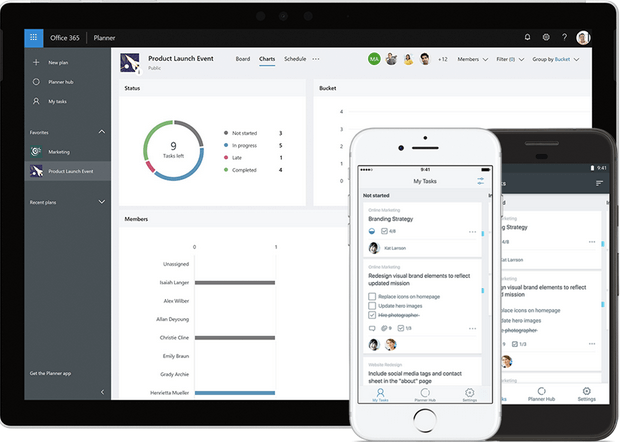
Attēla avots: Microsoft Office
Neatkarīgi no tā, vai esat darbinieks vai darba devējs, Microsoft Planner var sniegt vienlīdzīgu labumu abām organizācijām. No vienas puses, tas var palīdzēt darbiniekiem vai komandas locekļiem saprātīgi plānot savas ikdienas darbības un uzdevumus. No otras puses, arī darba devējs vai komandas vadītājs varēs apskatīt šo sarakstu vienā mirklī, lai varētu organizēti racionalizēt visas komandas aktivitātes. Microsoft Planner var darboties kā konsolidēta telpa, kurā bez grūtībām varat viegli izveidot uzdevumus, noteikt prioritāti darbībām un pārvaldīt citas ar komandu saistītas darbības.
Lasiet arī: 7 slēptās Office 365 funkcijas, kuras jūs būsiet pārsteigtas!
Kā lietot Microsoft Planner?
Apsveriet Microsoft Planner kā uzdevumu programmu. Microsoft Planner izmantošana ir diezgan vienkārša, un tālāk ir norādīts, kas jums jādara, lai sāktu darbu.
Dodieties uz Microsoft Planner oficiālo vietni, izmantojot šo saiti, un pēc tam piesakieties savā Microsoft kontā, noklikšķinot uz pogas “Pierakstīties”.
Attēla avots: Microsoft Office
Sākotnēji jūs redzēsit tukšu informācijas paneli, ja pirmo reizi izmantojat Microsoft Planner. Tagad sāksim savu ceļvedi, uzzinot, kā programmā Microsoft Planner izveidot jaunu plānu.
Lai izveidotu jaunu plānu, velciet peli uz kreiso sānjoslu un pieskarieties opcijai “+ Jauns plāns”.
Tagad definējiet nosaukumu, kā vēlaties saukt savu jauno plānu. Un tad tieši zem šīs opcijas jūs redzēsit divas iespējas: Privāts un Publisks. Izvēlieties opciju Privāts, lai jūsu plānotāja lapa būtu redzama tikai jūsu uzaicinātajiem komandas dalībniekiem.
Attēla avots: Microsoft Office
Katrā plānā varat izveidot vairākus uzdevumus savā uzdevumu sarakstā. Lai savā plānā izveidotu jaunu uzdevumu, pieskarieties opcijai “+ Pievienot uzdevumu”.
Lūk, kad tas sāk kļūt interesanti. Katru reizi, kad veidojat jaunu uzdevumu, tiek parādītas divas svarīgas iespējas:
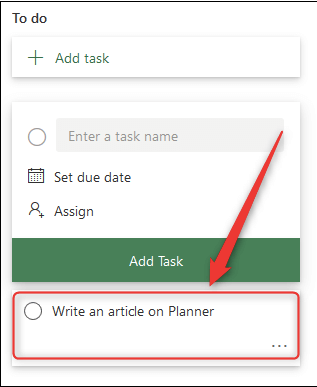
Iestatiet izpildes datumu: jūsu termiņi ir tādi paši kā tad, kad domājat vai plānojat pabeigt šo uzdevumu.
Piešķirt šo uzdevumu: ar šīs opcijas palīdzību jūs varat izveidot jaunu uzdevumu kā komandas vadītājs vai darba devējs un piešķirt to jebkurai citai kontaktpersonai.
Tajā ir apkopots, kā izmantot Microsoft Planner, lai izveidotu un organizētu uzdevumus, strādājot komandās. Vai tas nav jautrs veids, kā sekot līdzi mūsu ikdienas uzdevumiem?
Lasiet arī: 10 populārākās lietotnes, ko instalēt jaunajā Windows datorā
Microsoft plānotājs ir lielisks rīks, strādājot no mājām
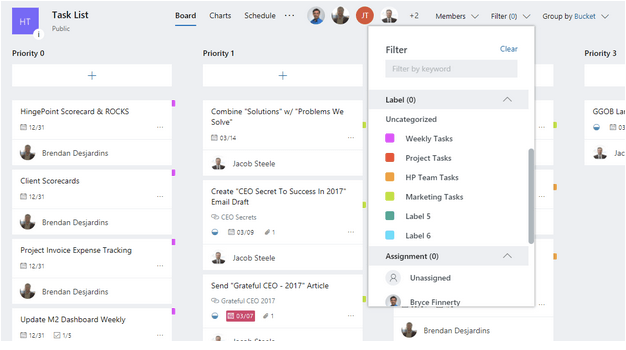
Attēla avots: Hinge Point
Tā kā koronavīrusa uzliesmojums ir visur, un lielākā daļa uzņēmumu saviem darbiniekiem ir piedāvājuši darbu no mājām. Tātad šajā gadījumā, kad visa jūsu komanda strādā attālināti no attiecīgajām mājām, Microsoft Planner var izrādīties ļoti noderīgs lietu pārvaldībā komandā. Microsoft Planner ir spēcīgs projektu pārvaldības rīks, kas var palīdzēt personām organizēt uzdevumus visoptimālākajā veidā.
Vai jūs bieži izmantojat Office 365 Suite? Apskatiet šīs apbrīnojamās Office 365 slēptās funkcijas, padomus un trikus, lai atvieglotu uzdevumu un palielinātu produktivitāti.
Cilvēki, kāds ir jūsu viedoklis par Microsoft Planner? Vai jūs ar nepacietību gaidāt iespēju izmantot šo rīku kopā ar saviem komandas biedriem? Jūtieties brīvi dalīties savās atsauksmēs tālāk esošajā komentāru lodziņā.